Maison >Problème commun >Comment forcer la suppression d'un dossier dans Win10 ? Comment supprimer les noms de dossiers difficiles à supprimer dans Win10
Comment forcer la suppression d'un dossier dans Win10 ? Comment supprimer les noms de dossiers difficiles à supprimer dans Win10
- WBOYWBOYWBOYWBOYWBOYWBOYWBOYWBOYWBOYWBOYWBOYWBOYWBavant
- 2023-07-11 14:01:422846parcourir
Comment forcer la suppression d'un dossier dans Win10 ? Dans notre utilisation quotidienne de l'ordinateur, certains noms de dossiers ne peuvent parfois pas être supprimés. Pour certains utilisateurs obsessionnels, ils ne peuvent tout simplement pas le supporter. Alors, quelles méthodes peuvent être utilisées pour supprimer des dossiers aussi difficiles à supprimer ? Aujourd'hui, l'éditeur partagera avec vous ces deux méthodes de suppression des noms de dossiers difficiles à supprimer dans Win10. Les amis dans le besoin peuvent essayer d'y jeter un œil.
Méthode 1 : Augmenter les droits de gestion
1. Tout d'abord, cliquez avec le bouton droit sur le dossier que vous souhaitez supprimer et sélectionnez Propriétés dans le menu de niveau inférieur qui s'ouvre
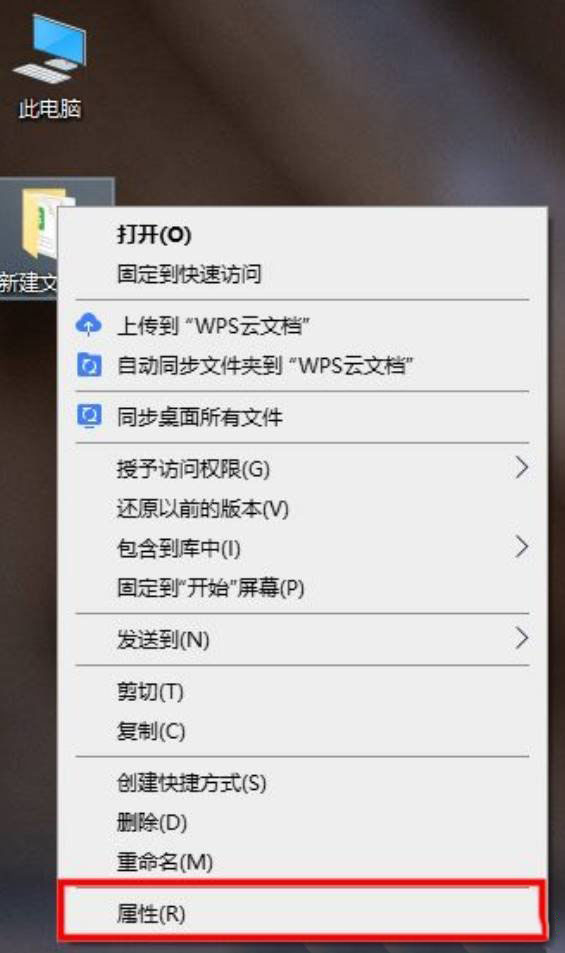
2. l'onglet Sécurité ;
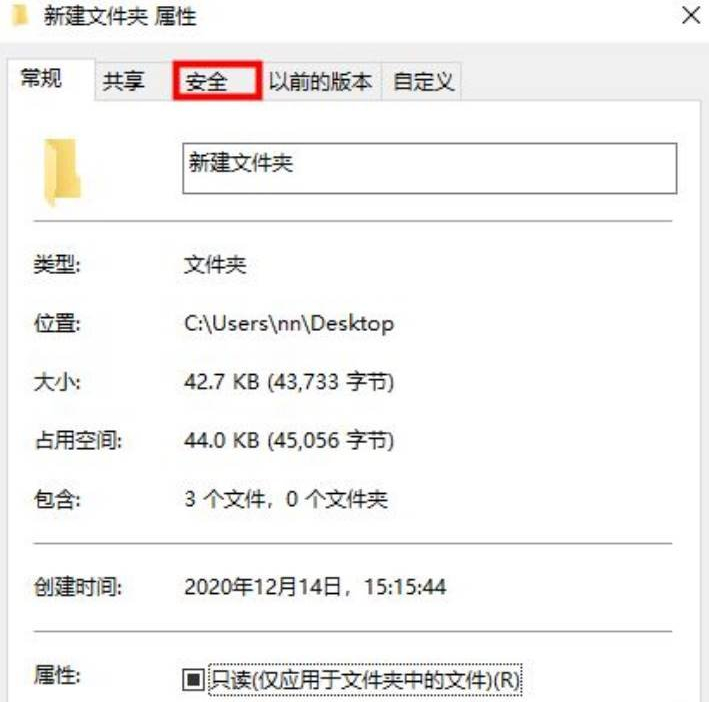
3. Sous le nom du groupe ou de connexion, sélectionnez le nom du compte qui a été utilisé, puis cliquez sur Modifier pour entrer
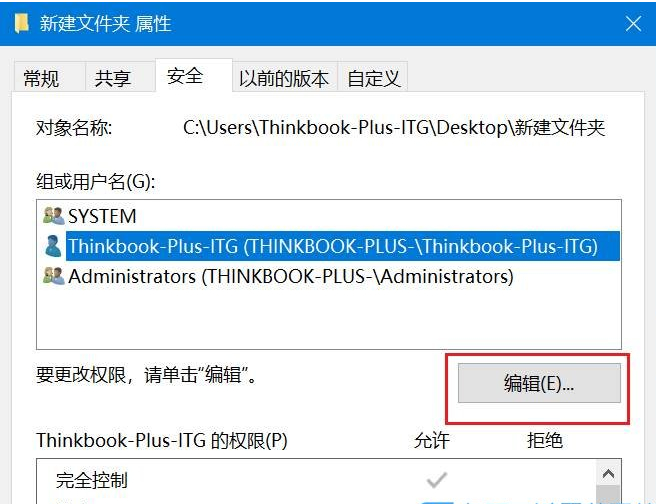
4. autorisations Pour un meilleur contrôle, vous pouvez supprimer le nom du dossier après avoir cliqué sur Effacer.
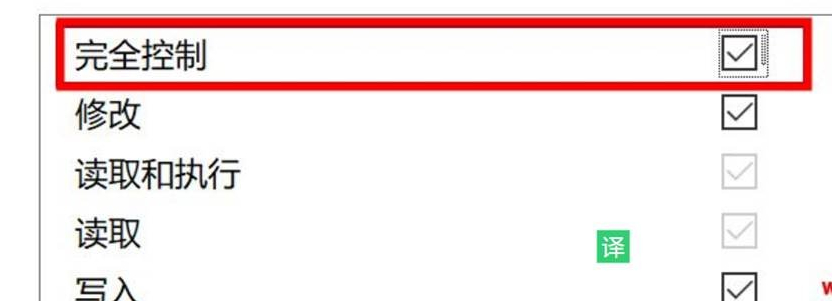
Méthode 2 : utilisez la commande cmd pour forcer la suppression
1. Appuyez sur le raccourci clavier Win+R du clavier pour ouvrir Exécuter, tapez la commande cmd et appuyez sur OK ou Entrée pour ouvrir la boîte de dialogue cmd ;
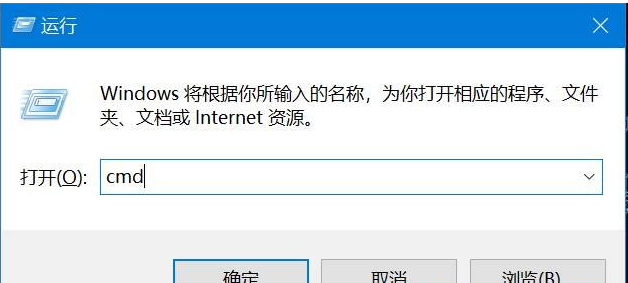
2. Dans la boîte de dialogue cmd, tapez del/? commande, vous pouvez vérifier la méthode de fonctionnement de la commande ;
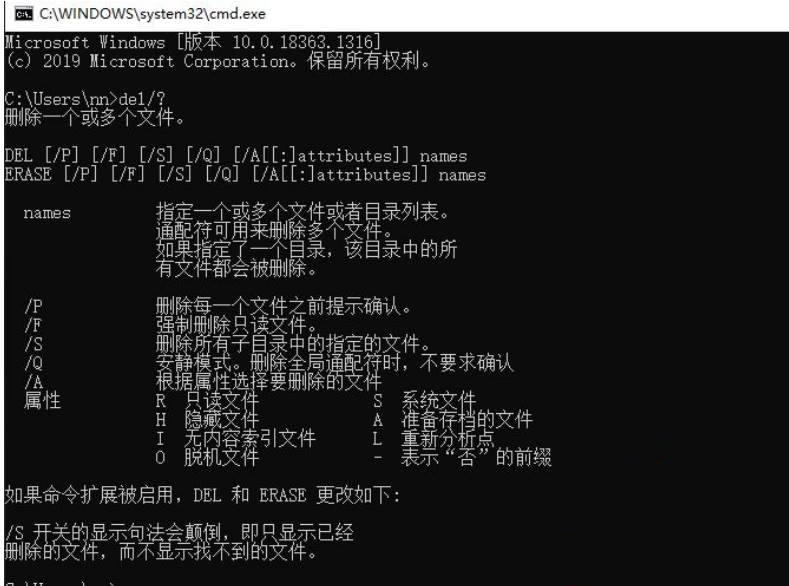
3. Prenez le nom du dossier 123456 sous le lecteur C comme exemple
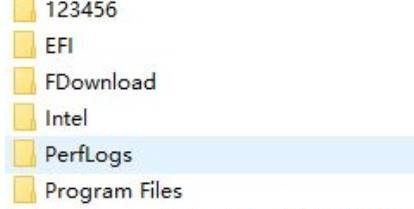
4. Pour supprimer de force le fichier, tapez del /F/ ; S/ QC : 123456, puis appuyez sur la touche Entrée
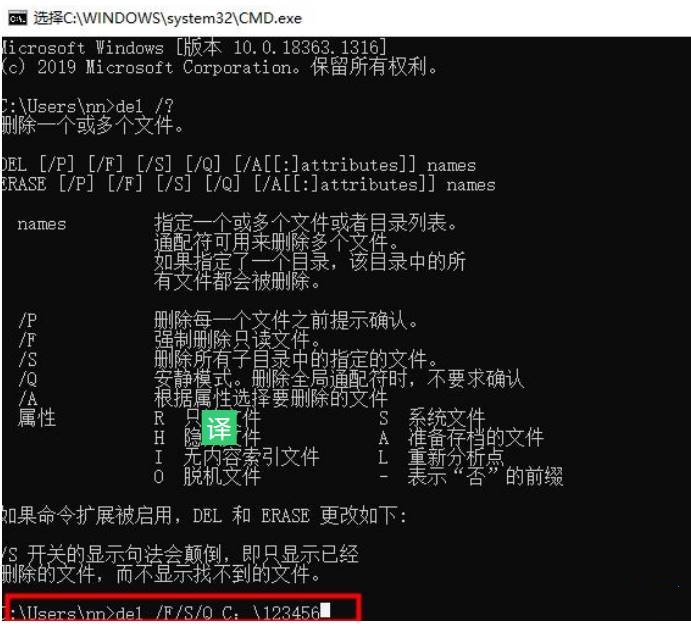
5 À ce moment, ouvrez à nouveau le lecteur C du gestionnaire de tâches et le nom du dossier 123456 a été supprimé de force.
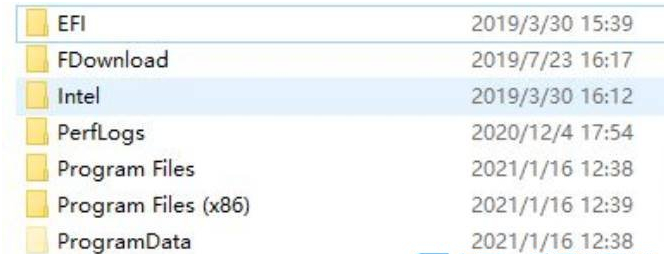
Ce qui précède est le contenu détaillé de. pour plus d'informations, suivez d'autres articles connexes sur le site Web de PHP en chinois!

